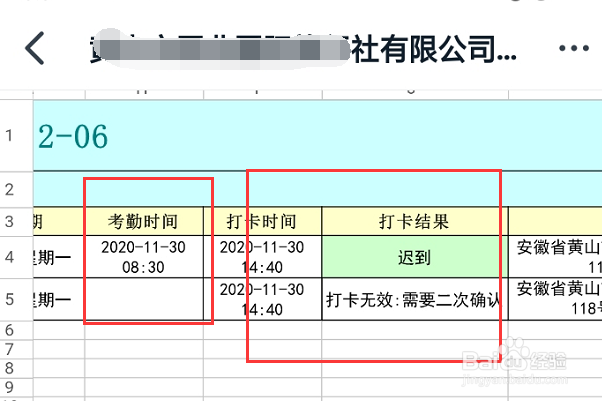1、在手机上打开钉钉软件进入。

2、进入到钉钉软件以后点击底部的工作台。
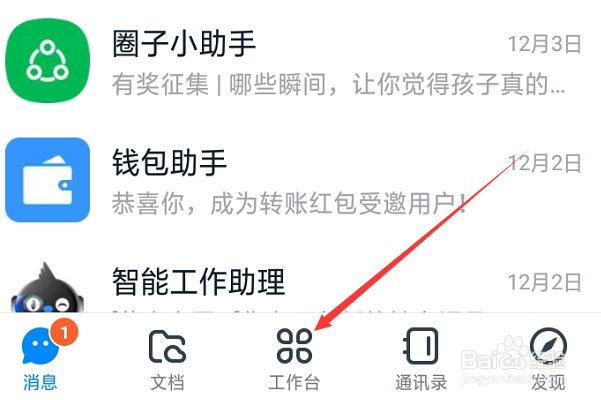
3、进入到工作台以后可以看到当前的公司,下拉页面。
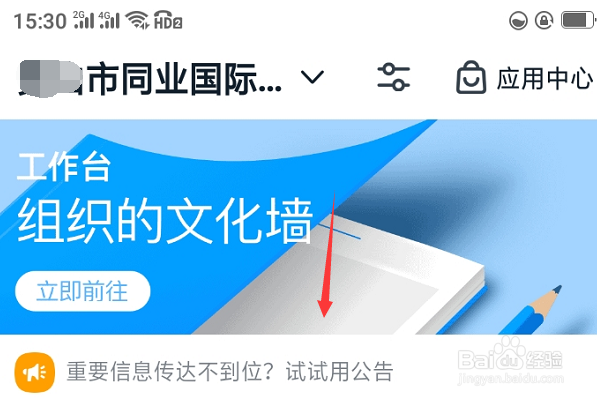
4、点击智能人事管理下面的考勤打卡进入。
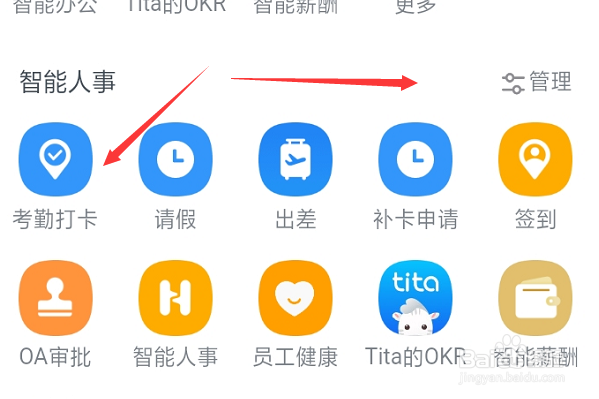
5、在出现的考勤打卡界面点击底部的统计按钮。
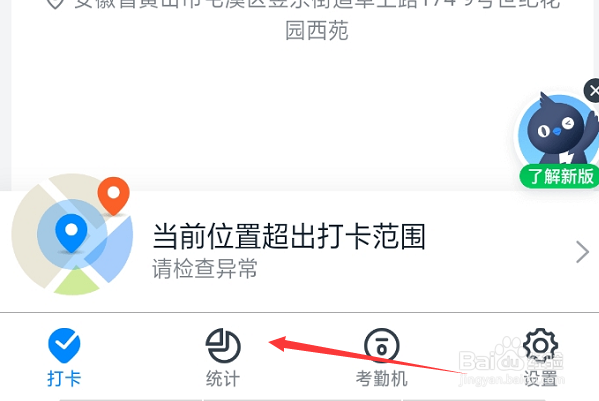
6、此时再出现的页面中选择团队统计点击导出报表按钮。
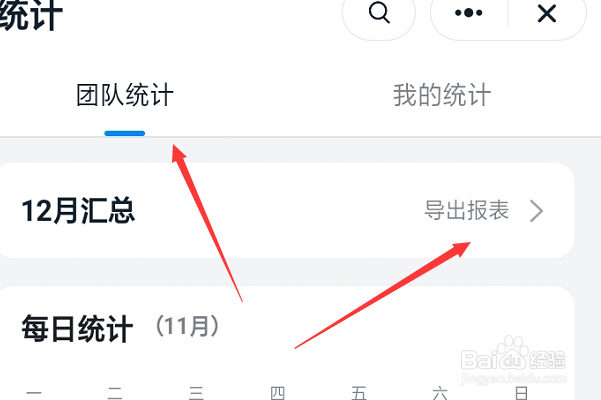
7、进入到导出报表界面选择需要导出的日期。
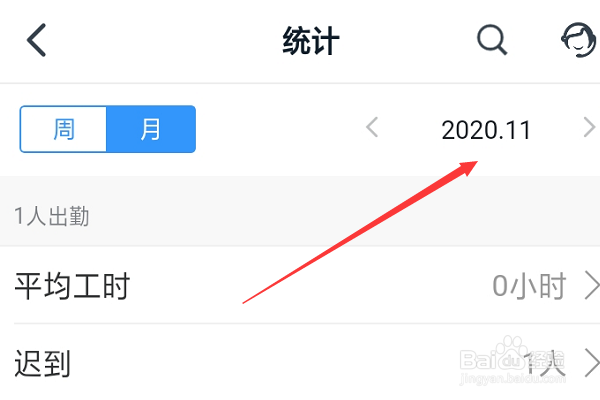
8、点击页面底部的导出报表按钮。
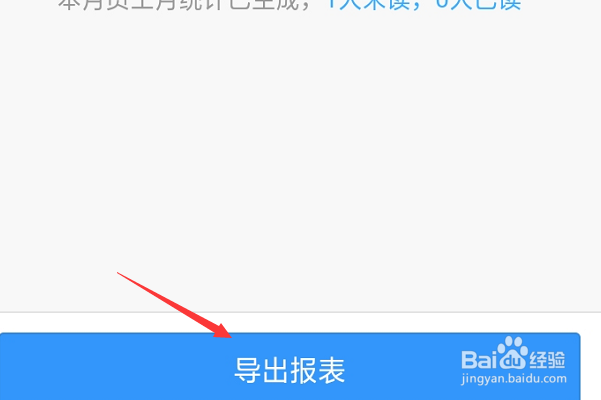
9、等待导出进度完成以后页面跳转可以看到该导出的考勤报表,点击进入。
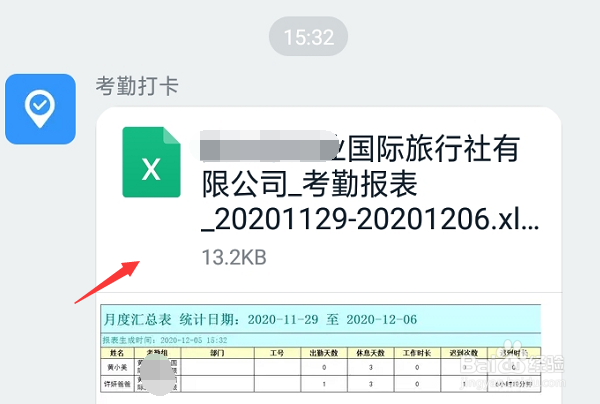
10、点击页面的月度汇总可以看到总体的出勤数据信息。
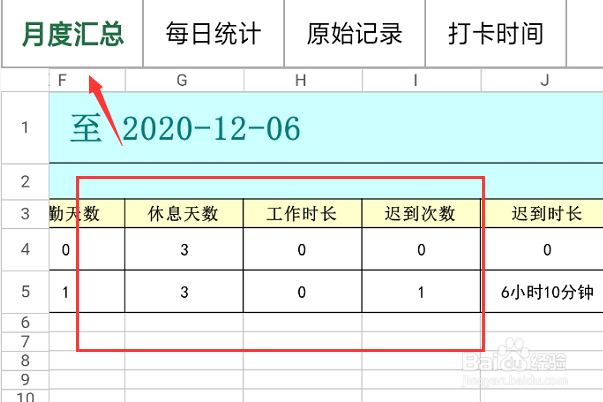
11、点击原始记录可以看到对应员工打卡的具体时间等信息。